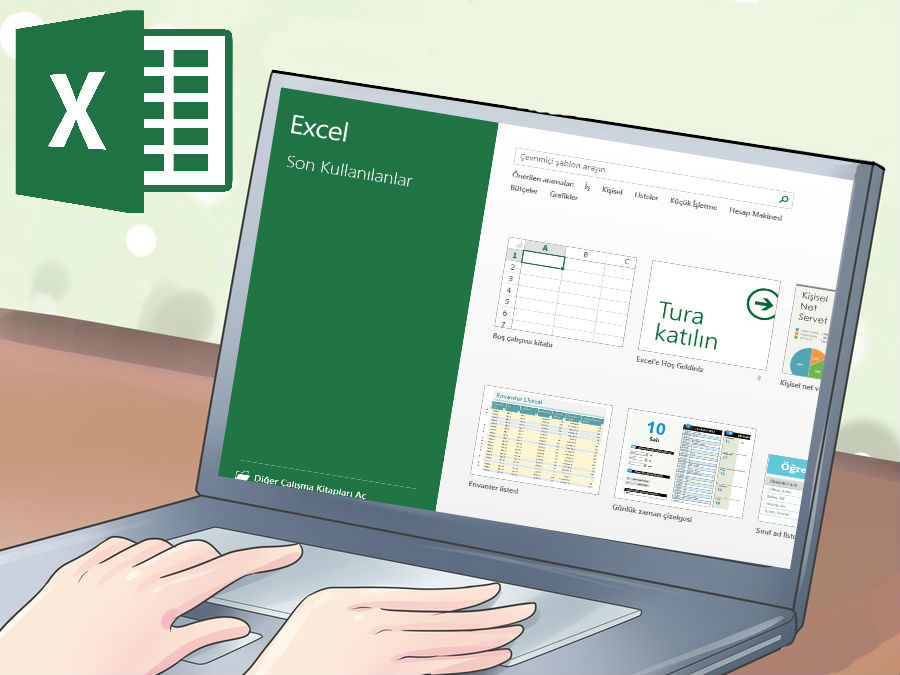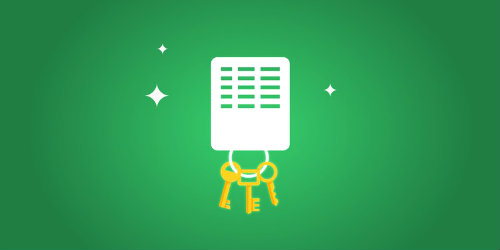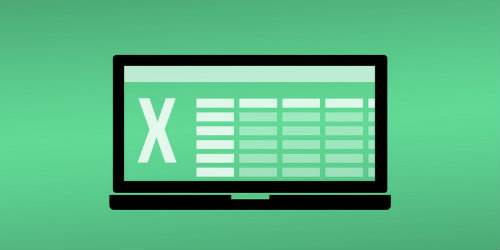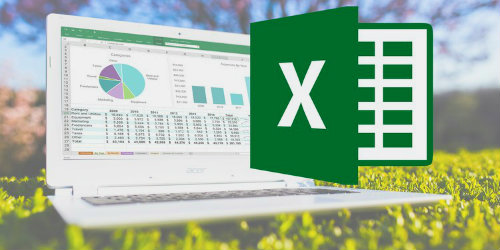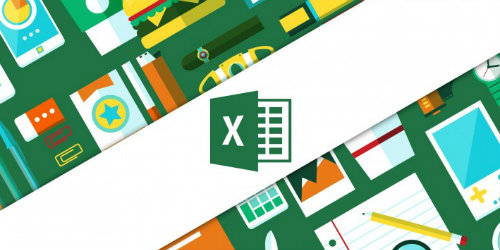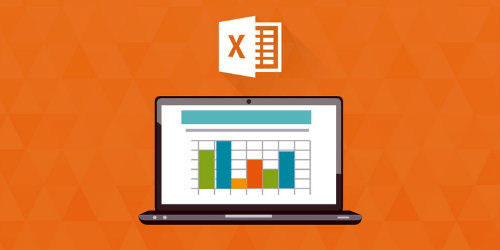EXCEL TOPLAMA
Microsoft Office parçaları arasında en sık kullanılan ürünlerden biri olan Excel hayatımızı kolaylaştırıyor. Basit fonksiyon ve formüllerle girdi çıktılarımızı otomatik aritmetik işlemler haline çeviren Excel en basit toplama işlemlerinde dahi çözüm ortağımız.
Excel üzerinde en çok yapılan işlemler günlük hayatımızda kullandığımız dört işlem diyebiliriz. Excel’de toplama çıkarma çarpma bölme formülleriyle kolay bir şekilde geniş bir tablodan sonuçlar elde edilebilir.
Excel’de Toplama
Excel’de toplama işlemi çok sık kullanılır. Çünkü matematiğin ve gündelik hayatımızın temel prensibi toplama üzerinedir. Toplama işlemini Excel üzerinde yapabilmek Office tarafından en basit şekle indirgenmiştir. Örneğin 4 farklı sayıyı toplamak istiyoruz. Bu durumda yapacağımız şey üst sütundan başlayarak alt sütunlara devam ederek toplamak istediğimiz sayıları yazmak.
Örneğin ilk sütuna 4 yazarak alt sütunlara devam ederek 2, 7 ve 11 yazdık. Excel tablomuz bu sayede oluşmuş oldu. Şimdi sıra geldi Excel’de toplama işlemini yapmaya. En basit yolla en üst sütundan fare sol tuşuna basarak aşağı kadar yazdığımız sütunları işaretlemek. Bunu yaptığımızda karşımıza bir bilgilendirme kutucuğu çıkacak.
Son bir hamlemiz kaldı ve 2 düğmesine bastığımızda karşımıza 24 sonucunun çıktığını göreceğiz. Bunları daha büyük rakamlarla yapabilmekte Excel toplama işlemi sayesinde bu kadar basit.
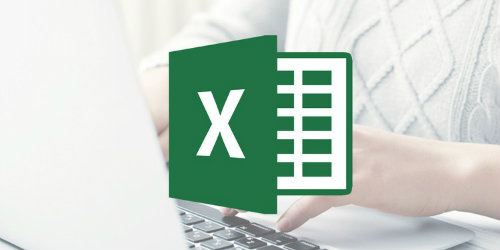
Excel Toplama Çıkarma
Excel üzerinden toplama çıkarma işlemleri basit bir şekilde yapılabileceği gibi bunları otomasyon olarak gösterebilirsiniz. Bu sizin işinizi kolaylaştıracağı gibi zamandan ve emeğinizden tasarruf etmenizi sağlayacaktır.
Excel üzerinde yapacağımız toplama çıkarma işlemlerini zamanla formüllerle yapmaya başlayacaksınız. Basit bir işlemle Excel’de sütun toplayarak satırları çıkarmaktan bahsedeceğiz. Bu sayede Excel’de toplama çıkarma konusunu anlamış olacaksınız.
Excel’i açtığımız zaman karşımıza sütunlar çıkar ve üst taraf araç barıdır. Araç barında fx ile gösterilen kısım bizim formülleri yazmamız gereken kısımdır. Buraya yazacağımız formüller ve formülleri oluşturan ifadelerle aşağıda yer alan tablomuz üzerinde işlemler gerçekleşecek. Bu sayede Excel’de sütun toplama ve satır toplama işlemlerini yapmış olacağız.
- Örneğin tablomuzda A1 ile A6 arasına değişik rakamlar yazdık.
- FX yazan yere ‘’=TOPLA(A1:A6) yazarak formülümüzü veriyoruz.
- Bu formül sayesinde A1 ile A6 arasında yer alan tüm rakamlar toplanıyor.
- FX kutucuğuna formülü yazmadan önce hangi satıra tıkladıysanız o satırda sonucun yazdığını göreceksiniz.
- FX kutucuğuna yazacağımız ‘’=A1-C1’’ formülü A1 sütununda yer alan değerden C1 sütununu çıkarmaktadır.
- Yine formülden önce hangi sütuna tıkladığınız sonucun yazdığı sütunu belirler.
Excel Toplama Formülleri
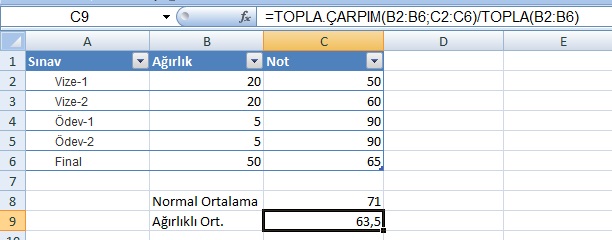
Excel üzerinde en çok kullanılan formüllerdir. En basit şekliyle eşittir komutu mutlaka formülün başında yer almalıdır. Hemen ardından ise yapacağınız işleme göre vereceğiniz değerleri yazmanız gerekiyor. Yani Excel toplama formülü ‘’=TOPLA(İlk Değer:İkinci Değer) şeklinde yazılır.
Eğer A sütununda yer alan A1 ile A56 satırı arasına girdiğiniz değerleri toplayacaksanız yazmanız gereken toplama formülü ‘’=TOPLA(A1:A56) olmalıdır. Bu sayede Excel toplama formülünü girdiğiniz için formülü yazmadan önce tıkladığınız satıra A1 ile A56 satırlarının toplamını yazacaktır.
Excel toplama örneklerinin yanı sıra aynı formül içinde diğer işlemleri yapmanızda mümkün. Şöyle bir örnekle açıklayalım
- A sütununda A1 ile A9 arasında farklı değerler var.
- B sütununda B1 ile B18 arasında farklı değerler var.
- Siz doğru Excel toplama formülüyle bu iki sütunu toplayarak birbirinden çıkarmak istiyorsunuz.
- Yazmanız gereken formül ‘’=TOPLA(A1:A9)-TOPLA(B1:B18)
- Bu formülümüz A1 ile A9 arasında ki sayıyı toplayarak, B1 ile B18 arasında ki sayıyı toplar.
- Araya koyduğumuz çıkartma sembolü sayesinde birbirinden çıkartarak sonucu tıklamış olduğunuz sütunda belirtir.
Excel Formül Toplama
Excel oldukça geniş bir aritmetik işlem topluluğunu içinde barındırır. Bize sunduğu imkanlar dahilinde bir çok işlem yapabiliriz. Ayrıca işlemlerin bir sınırı bulunmamaktadır. Yani çok farklı sütunları birbiriyle toplayarak başka bir sütundan çıkarmamız mümkündür.
Excel formüllerini toplama olarak incelediğimizde ufak bir detay son derece önem teşkil edecek. Bildiğiniz gibi matematikte ufak bir sayı ya da ifade başka bir sonuca ulaşmanıza sebep olur. Excel formüllerinde de aynı şekilde dikkat etmeniz gerekiyor.
Mesela Excel’de toplama işlemi yapacaksınız. Bir sütunda yer alan tüm satırları toplamak için ‘’=TOPLA(A1:A10)’’ toplama formülünü kullanacağımızı biliyoruz.
Peki, sadece A1 ile A10 satırını toplamak istesek? Yani aradaki rakamları toplamadan iki satır içinde yazan değerleri toplamak istediğimizde yazacağımız formülde ufak bir değişiklik yapmamız gerekiyor. ‘’=TOPLA(A1;A10)’’ yazdığımızda yani ‘:’ ifadesi yerine ‘;’ ifadesini kullandığımızda Excel toplama formülü A1 ile A10 satırını toplayacaktır.
Excel Otomatik Toplama
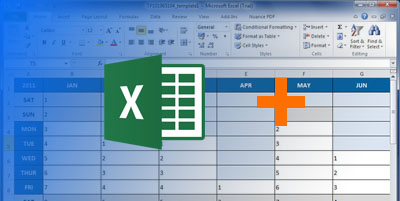
Excel’de toplama işlemi yapmak için kullanacağımız değerlerin yazdığı sütun ve satırları seçmemiz gerekiyor. CTRL tuşu ile tıklayarak seçebileceğimiz gibi el ile FX bölümüne A1, B3 gibi girebiliriz işlem yapmak istediğimiz satırları. En kolay seçme yöntemi üst sütundan başlayarak seçmek istediklerimizi fare ile işaretlemektir. İşaretlediğimizde otomatik olarak toplama işlemi yapmasını sağlayabilmemiz Excel ile mümkün.
Üst araç çubuğundan Formüller yazan kısmı tıkladığımızda aşağıda ayrı bir bölümün açılacağını göreceksiniz. Bu sekmede karşımıza çıkacak olan otomatik toplam bölümüne tıklayarak toplam kısmına bir kez sol tuşla tıklıyoruz.
Bu işlemin ardından Excel otomatik toplamayı aktif hale getirmiş olduk. Artık tablomuzda yer alan hücrelerde seçtiğimiz değerler otomatik olarak altta bulunan boş satıra sonuç olarak yansıyacaktır.
Excel Saat Toplama
Excel birçok toplama çıkarma işlemini çözebileceği gibi saat ve dakika hesaplamalarını da sorunsuz bir biçimde yapabiliyor. 60 saniyenin 1 dakika olması ve 60 dakikanın 1 saat olması hesap makineleriyle saat hesaplaması yapmayı imkansız kılıyor. Çünkü 100 tabanı üzerinden baz alınıyor sayılar makinelerde. Ancak bunu Excel ile kolayca yapabilmek mümkün.
A1 sütununda var olan 00:45 sayısını, B1 sütununda yer alan 05:23 sayısıyla toplamak için normal bir toplama fonksiyonu kullanıyoruz. Toplama fonksiyonunu sağlıklı kullanabilmek için önceden düzenlemekte fayda var.
A1 hücresine tıklayarak hücreyi biçimlendir diyoruz. Eğer İngilizce Office sistemi kullanıyorsanız format cell olarak geçmektedir. Sonrasında köşeli parantez içinde ‘s:dd’ ifadesiyle saat ve dakikayı ifade ediyoruz. Aynı işlemi B1 sütunu içinde yaptıktan sonra sonucumuz aşağıda bulunan boş satıra yansıyacak.
Eğer sonucun yanlış olduğunu düşünüyor ve emin olmak istiyorsanız sonucun yazdığı hücreye tıklayarak [s:dd] ifadesiyle hücreyi biçimlendirebilirsiniz. Excel ile saat toplamak bu kadar basit bir hale getirilmiş durumda.
Excel Microsoft tarafından geliştirilmiş olan Office uygulamalarının hayatımızdaki aritmetik işlemleri ve veri girdi çıktılarının kolay bir şekilde yapılmasını sağlamak için üretildi.
Son derece basit işlem fonksiyonlarıyla kullanıcının vaktini ve emeğini yarı yarıya azaltarak saatler içinde yapılacak olan işlemleri dakikalar içinde yapabilmektedir. Excel ile toplama çıkarma çarpma bölme işlemlerini kolayca yaparak iş yükünüzü hafifletebilirsiniz.
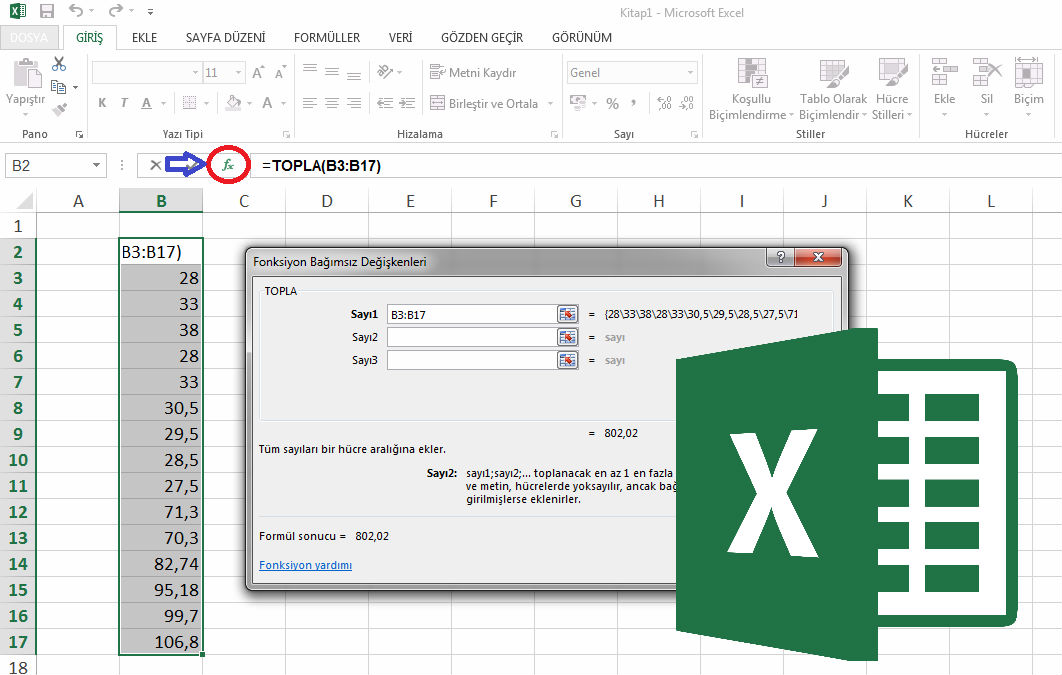
Excel Eğitimi
Excel toplama formülleri diğer bütün Excel derslerini en ayrıntılı şekilde öğrenebilmek için Excel Eğitimi almanızı tavsiye ediyoruz. İnternetten araştırma yaparak temel anlamda bilgi edinebilirsiniz, ileri düzey Excel öğrenmek için mutlaka profesyonel kişilerden yardım almalısınız.